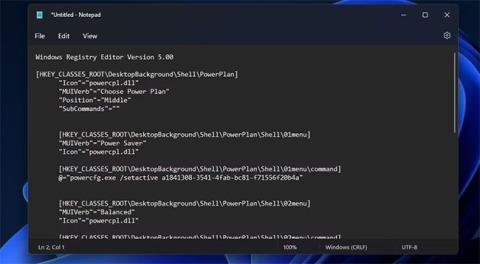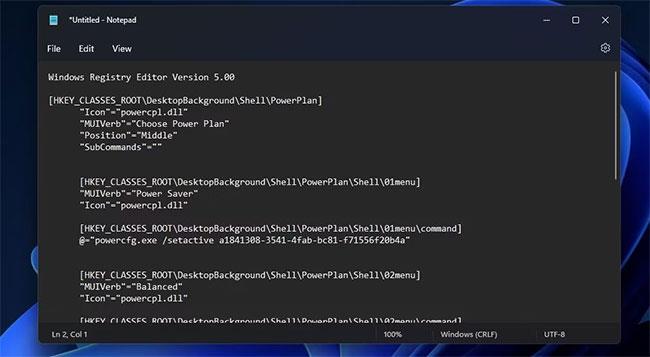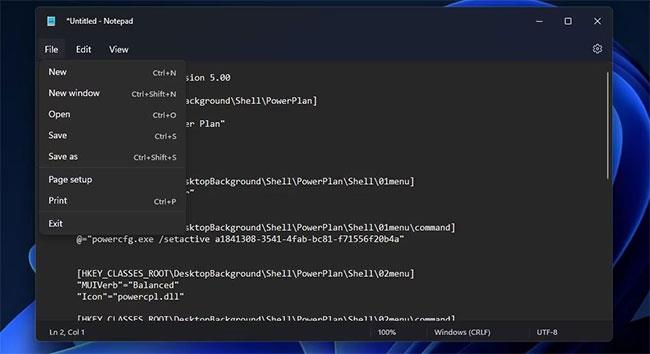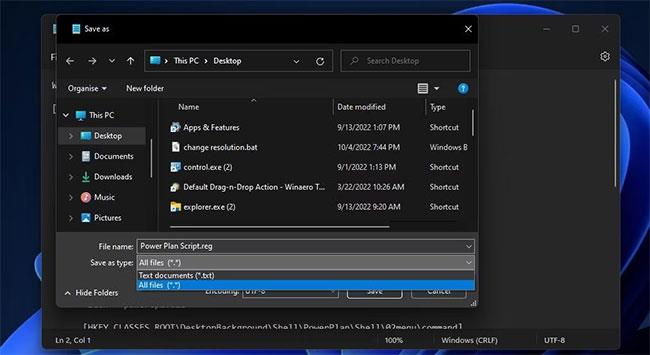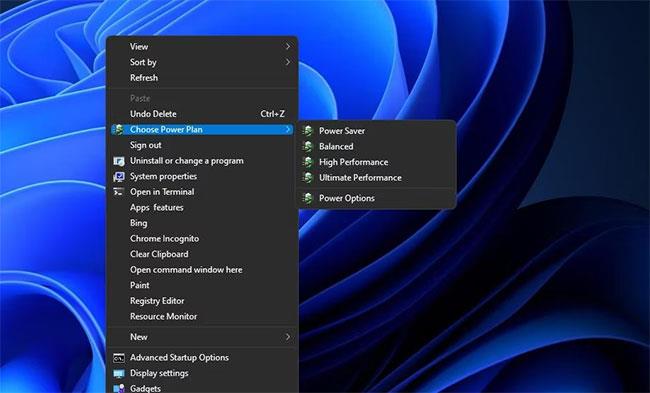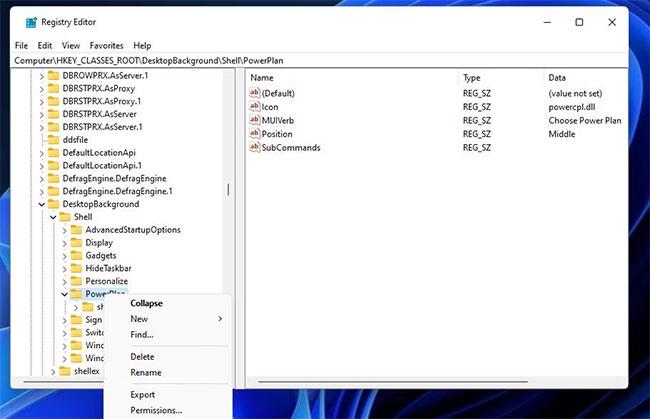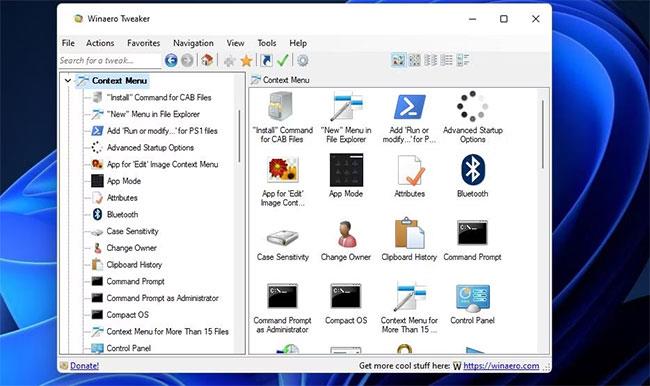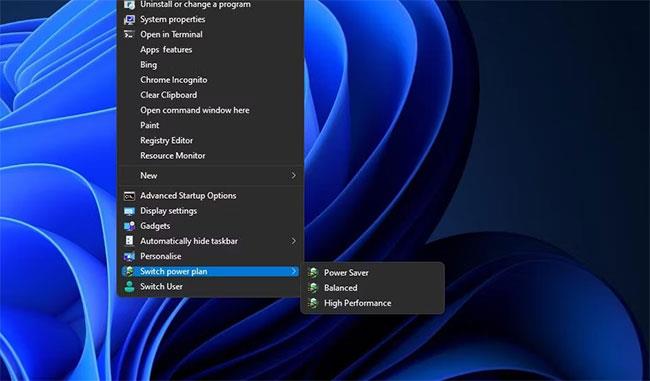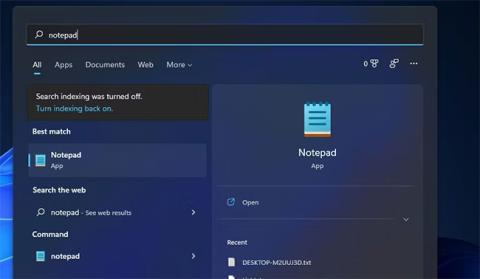Μπορείτε να αλλάξετε τις ρυθμίσεις του σχεδίου παροχής ενέργειας του υπολογιστή σας χρησιμοποιώντας τις επιλογές Εξοικονόμηση ενέργειας, Ισορροπημένη, Υψηλή απόδοση και Τελική απόδοση στα Windows 11 και 10. Ωστόσο, αυτές οι ειδικές επιλογές δεν είναι προσβάσιμες στον Πίνακα Ελέγχου .
Ένας καλός τρόπος για να ρυθμίσετε συντομεύσεις για αυτές τις επιλογές είναι να προσθέσετε το υπομενού Choose Power Plan στο μενού περιβάλλοντος στα Windows 11/10. Στη συνέχεια, θα μπορείτε να έχετε πρόσβαση σε αυτές τις ρυθμίσεις σχεδίου παροχής ενέργειας με ένα ή δύο μόνο κλικ από την οθόνη. Ακολουθούν δύο τρόποι με τους οποίους μπορείτε να προσθέσετε ένα υπομενού που περιλαμβάνει επιλογές σχεδίου παροχής ενέργειας στο μενού περιβάλλοντος στα Windows 11/10.
Πώς να προσθέσετε την επιλογή σχεδίου παροχής ενέργειας στο μενού περιβάλλοντος χρησιμοποιώντας τη δέσμη ενεργειών μητρώου
Για να προσαρμόσετε το μενού περιβάλλοντος στα Windows 11 και 10, πρέπει να τροποποιήσετε το μητρώο με τον ένα ή τον άλλο τρόπο. Μπορείτε να προσθέσετε την καταχώρηση του υπομενού Choose Power Plan στο μενού περιβάλλοντος δημιουργώντας και εκτελώντας μια δέσμη ενεργειών μητρώου για αυτόν τον σκοπό. Δείτε πώς μπορείτε να ρυθμίσετε ένα τέτοιο σενάριο μητρώου με το Σημειωματάριο στα Windows 11/10:
1. Ανοίξτε την εφαρμογή Σημειωματάριο των Windows.
2. Επιλέξτε αυτό το κείμενο σεναρίου και πατήστε Ctrl + C .
Windows Registry Editor Version 5.00
[HKEY_CLASSES_ROOT\DesktopBackground\Shell\PowerPlan]
"Icon"="powercpl.dll"
"MUIVerb"="Choose Power Plan"
"Position"="Middle"
"SubCommands"=""
[HKEY_CLASSES_ROOT\DesktopBackground\Shell\PowerPlan\Shell\01menu]
"MUIVerb"="Power Saver"
"Icon"="powercpl.dll"
[HKEY_CLASSES_ROOT\DesktopBackground\Shell\PowerPlan\Shell\01menu\command]
@="powercfg.exe /setactive a1841308-3541-4fab-bc81-f71556f20b4a"
[HKEY_CLASSES_ROOT\DesktopBackground\Shell\PowerPlan\Shell\02menu]
"MUIVerb"="Balanced"
"Icon"="powercpl.dll"
[HKEY_CLASSES_ROOT\DesktopBackground\Shell\PowerPlan\Shell\02menu\command]
@="powercfg.exe /setactive 381b4222-f694-41f0-9685-ff5bb260df2e"
[HKEY_CLASSES_ROOT\DesktopBackground\Shell\PowerPlan\Shell\03menu]
"MUIVerb"="High Performance"
"Icon"="powercpl.dll"
[HKEY_CLASSES_ROOT\DesktopBackground\Shell\PowerPlan\Shell\03menu\command]
@="powercfg.exe /setactive 8c5e7fda-e8bf-4a96-9a85-a6e23a8c635c"
[HKEY_CLASSES_ROOT\DesktopBackground\Shell\PowerPlan\Shell\04menu]
"MUIVerb"="Ultimate Performance"
"Icon"="powercpl.dll"
[HKEY_CLASSES_ROOT\DesktopBackground\Shell\PowerPlan\Shell\04menu\command]
@="powercfg.exe /setactive e9a42b02-d5df-448d-aa00-03f14749eb61"
[HKEY_CLASSES_ROOT\DesktopBackground\Shell\PowerPlan\Shell\05menu]
"MUIVerb"="Power Options"
"Icon"="powercpl.dll"
"CommandFlags"=dword:00000020
[HKEY_CLASSES_ROOT\DesktopBackground\Shell\PowerPlan\Shell\05menu\command]
@="control.exe powercfg.cpl"
3. Επικολλήστε αυτό το σενάριο στο Σημειωματάριο πατώντας το συνδυασμό πλήκτρων Ctrl + V .
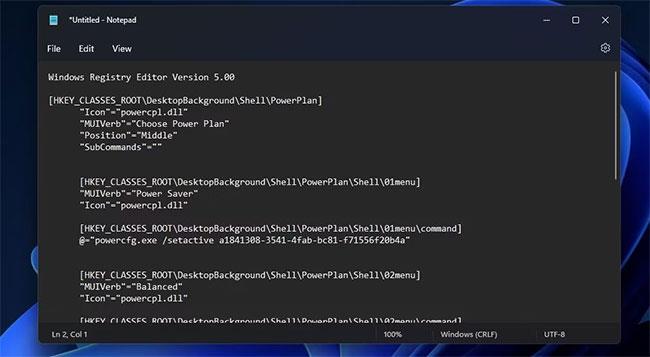
Σχέδιο ισχύος μητρώου σεναρίου
4. Επιλέξτε Αρχείο στη γραμμή μενού του Σημειωματάριου.
5. Κάντε κλικ στην επιλογή Αποθήκευση ως του μενού Αρχείο .
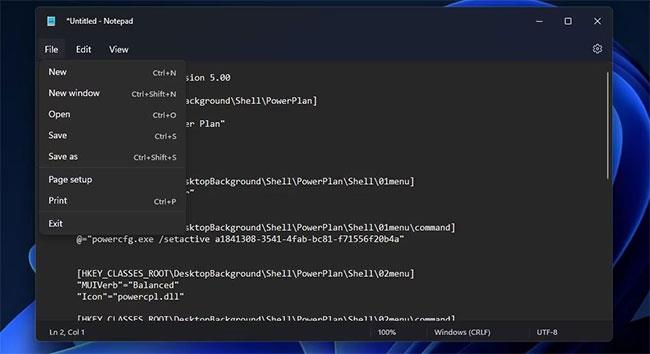
Επιλογή Αποθήκευση ως
6. Στη συνέχεια, κάντε κλικ στο αναπτυσσόμενο μενού Αποθήκευση ως τύπου και επιλέξτε Όλα τα αρχεία από εκεί. Πληκτρολογήστε Power Plan Script στο πλαίσιο Όνομα αρχείου.
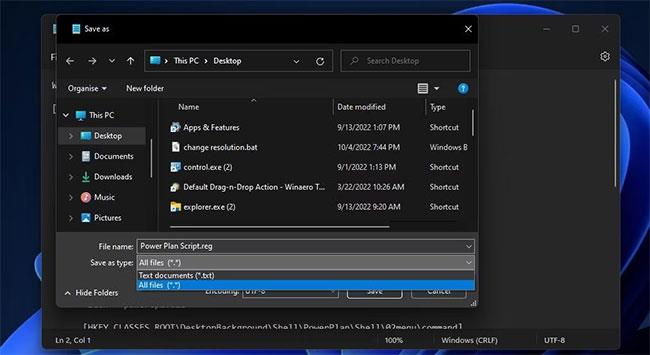
Παράθυρο Save As type
7. Κάντε κλικ στην Επιφάνεια εργασίας στην αριστερή πλευρά του παραθύρου Αποθήκευση ως για να επιλέξετε αυτήν τη θέση για το αρχείο και, στη συνέχεια, κάντε κλικ στην επιλογή Αποθήκευση για να προσθέσετε τη δέσμη ενεργειών στην περιοχή της επιφάνειας εργασίας των Windows.
8. Κλείστε το Σημειωματάριο μετά την αποθήκευση του αρχείου.
9. Κάντε διπλό κλικ στο αρχείο Power Plan Script στην επιφάνεια εργασίας.
10. Επιλέξτε Ναι στο παράθυρο διαλόγου Επεξεργαστής Μητρώου που εμφανίζεται.
11. Κάντε κλικ στο OK στο επόμενο παράθυρο διαλόγου που εμφανίζεται.
Τώρα μπορείτε να δείτε το νέο υπομενού Choose Power Plan στο μενού περιβάλλοντος. Θα χρειαστεί να κάνετε δεξί κλικ στην επιφάνεια εργασίας και να επιλέξετε Εμφάνιση περισσότερων επιλογών για να βρείτε αυτήν την επιλογή στο κλασικό μενού περιβάλλοντος στα Windows 11. Μετακινήστε τον κέρσορα πάνω από το Επιλογή σχεδίου ενέργειας για να επιλέξετε την επιλογή Power Plan, Balanced, High Performance ή Ultimate Performance .
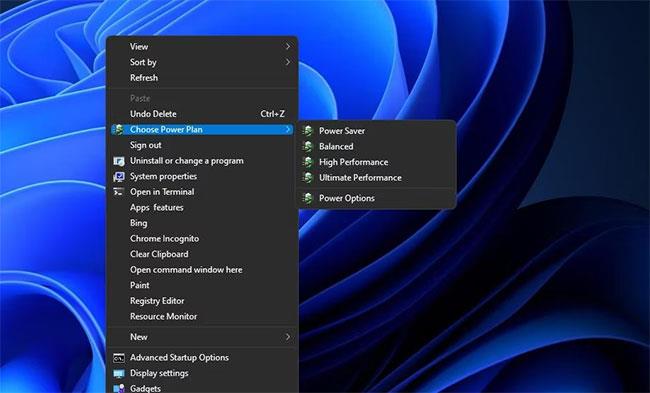
Επιλέξτε το υπομενού Power Plan
Μπορείτε να καταργήσετε αυτό το υπομενού διαγράφοντας το μητρώο του. Ανοίξτε την εφαρμογή Επεξεργαστής Μητρώου . Στη συνέχεια, εκκαθαρίστε τη γραμμή διευθύνσεων εκεί για να εισέλθετε σε αυτήν τη διαδρομή:
Computer\HKEY_CLASSES_ROOT\DesktopBackground\Shell\PowerPlan
Κάντε δεξί κλικ στο κλειδί Power Plan και επιλέξτε Διαγραφή . Θα ανοίξει ένα παράθυρο διαλόγου που ζητά επιβεβαίωση. Επιλέξτε εκεί την επιλογή Ναι .
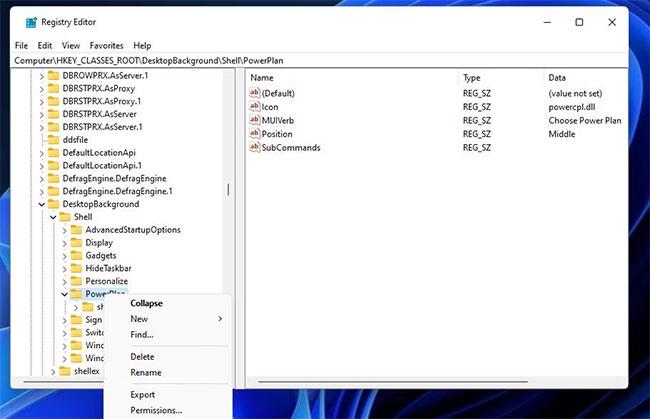
Επιλογή διαγραφής κλειδιού
Πώς να προσθέσετε την επιλογή σχεδίου παροχής ενέργειας στο μενού περιβάλλοντος με το Winaero Tweaker
Το δωρεάν λογισμικό Winaero Tweaker παρέχει έναν άλλο τρόπο προσθήκης επιλογών σχεδίου παροχής ενέργειας στο μενού περιβάλλοντος στα Windows 11/10. Αυτό το λογισμικό περιλαμβάνει ένα πλαίσιο ελέγχου Προσθήκη επιλογών ενέργειας που μπορείτε να επιλέξετε για να προσθέσετε ένα υπομενού σχεδίου παροχής ενέργειας διακόπτη στο μενού περιβάλλοντος. Ακολουθούν τα βήματα για να προσθέσετε επιλογές σχεδίου παροχής ενέργειας στο μενού δεξί κλικ με το Winaero Tweaker:
1. Μεταβείτε στη σελίδα λήψης Winaero Tweaker .
2. Επιλέξτε Λήψη Winaero Tweaker στον ιστότοπο του λογισμικού.
Σημείωση : Μπορείτε επίσης να κατεβάσετε το λογισμικό απευθείας από εδώ!
3. Εγκαταστήστε το λογισμικό που έχετε λάβει όπως περιγράφεται στον οδηγό για την προσαρμογή των Windows με το Winaero Tweaker .
4. Εκκινήστε το λογισμικό Winaero Tweaker.
5. Κάντε διπλό κλικ στην κατηγορία Μενού περιβάλλοντος του Winaero για να την επιλέξετε.
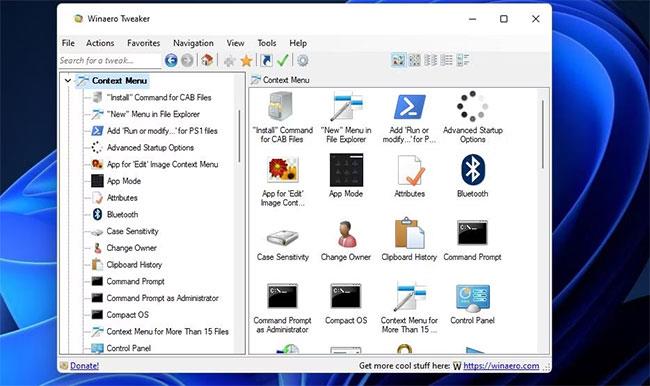
Κατηγορία μενού περιβάλλοντος
6. Κάντε κλικ στο Switch Power Plan για να δείτε τις ρυθμίσεις που εμφανίζονται ακριβώς παρακάτω.
7. Στη συνέχεια, επιλέξτε το μενού περιβάλλοντος Προσθήκη ενεργοποίησης διακόπτη στην επιφάνεια εργασίας .
Μενού περιβάλλοντος Προσθήκη μενού περιβάλλοντος λειτουργίας Switch Power στην επιφάνεια εργασίας
8. Τώρα θα δείτε το υπομενού Switch power plan στο μενού περιβάλλοντος στα Windows 11/10. Αυτό το υπομενού είναι ελαφρώς διαφορετικό από το μενού που προστέθηκε από το σενάριο επειδή δεν περιλαμβάνει την επιλογή Ultimate Performance . Ωστόσο, μπορείτε ακόμα να επιλέξετε τις επιλογές Εξοικονόμηση ενέργειας, Ισορροπημένη και Υψηλή απόδοση .
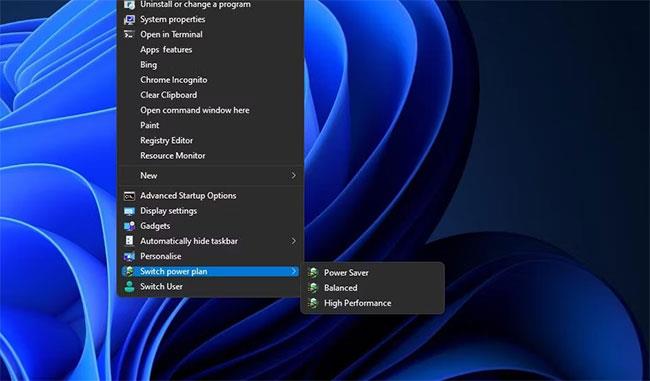
Εναλλαγή υπομενού σχεδίου παροχής ενέργειας
Το Winaero Tweaker διαθέτει επίσης μια εναλλακτική επιλογή προσαρμογής που προσθέτει το υπομενού Επιλογές ενέργειας στο μενού περιβάλλοντος. Αυτό το υπομενού παρέχει συντομεύσεις για το άνοιγμα των ρυθμίσεων ενέργειας του Πίνακα Ελέγχου. Μπορείτε να το προσθέσετε στο μενού περιβάλλοντος επιλέγοντας Επιλογές ενέργειας > Προσθήκη επιλογών ενέργειας στο μενού περιβάλλοντος εργασίας στο Winaero Tweaker.
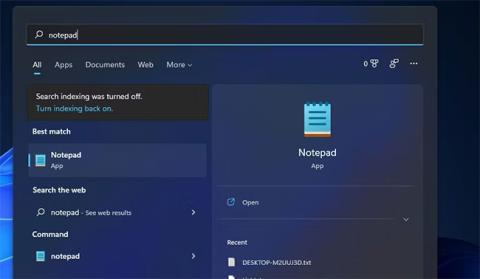
Εγκαταστήστε το Add Power Options
Τώρα, δεν θα χρειάζεται πλέον να κάνετε αναζήτηση στον Πίνακα Ελέγχου για να αλλάξετε τις ρυθμίσεις του σχεδίου παροχής ενέργειας. Η προσθήκη του υπομενού του σχεδίου παροχής ενέργειας στο μενού περιβάλλοντος θα κάνει αυτές τις επιλογές προσβάσιμες απευθείας από την επιφάνεια εργασίας στα Windows 11/10. Αυτό θα παρέχει εύχρηστες συντομεύσεις για χρήστες που αλλάζουν συχνά τις ρυθμίσεις του σχεδίου παροχής ενέργειας στον υπολογιστή τους.